裁切影像
可裁切已拍攝的JPEG影像,並將其儲存為其他影像。僅可對JPEG 影像進行裁切。無法裁切以RAW格式拍攝的影像。
-
選擇[
: 裁切影像]。
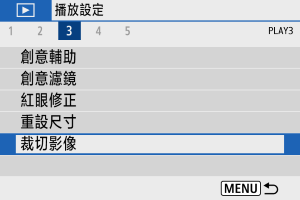
-
選擇影像。
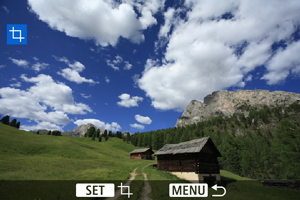
- 使用
鍵以選擇要裁切的影像。
- 使用
-
設定裁切框。
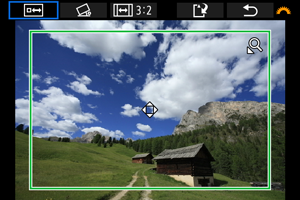
- 按
按鈕顯示裁切框。
- 將會裁切框內的影像區域。
-
調整裁切框大小
使用
或
按鈕調整裁切框大小。裁切框越小,裁切後影像的放大倍率會越大。
-
變更裁切框的長寬比和方向
使用
轉盤選擇
。按下
按鈕變更裁切框的長寬比。
-
移動裁切框
使用
鍵垂直或水平移動裁切框。移動裁切框,直到其覆蓋所需影像區域。
-
校正傾斜
您可以在±10°範圍內修正影像傾斜。使用
轉盤選擇
,然後按下
按鈕。對照格線檢查傾斜時,轉動
轉盤將影像拉直。完成校正後,按
按鈕。
- 按
-
檢查要裁切的影像區域。
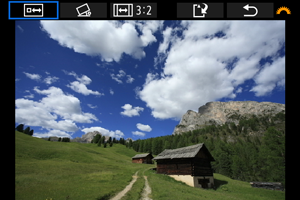
-
使用
轉盤選擇
,然後按下
按鈕。會顯示要裁切的影像區域。
-
-
儲存。

- 使用
轉盤選擇
,然後按下
按鈕。
- 選擇[確定]以儲存已裁切的影像。
- 檢查目標資料夾及影像檔案編號,然後選擇[OK]。
- 如要裁切其他影像,請重複步驟2至步驟5。
- 使用